[玩法/技巧] PXE+ISCSI=无盘!玩转NAS进阶篇(图文教程,附资源)更新 |

|
本帖最后由 xjcsuper 于 2014-4-1 21:21 编辑
上次发了篇利用群晖的TFTP/PXE功能网启PE用来维护和安装家庭电脑.结语说过只要你够强大,网启个WIN7也是有可能的.今天我们就来把这个可能变为现实.看看我们怎样才能实现把系统直接装到群晖的ISCSI上.(现在快不早了,先开个篇吧,晚上再慢慢来更新) 首先我们需要准备几样工具: 1.window7以上安装光盘),或者写了光盘镜像的U盘也行,要能正常安装模式,不是克隆模式 2.你的NAS,群晖系统 3.一台用来无盘启动的电脑,能网卡PXE启动 4.GRUN,PXE,IPXE启动程序等组件(教程里我会提供) 先写到这吧,吃饭去了 吃完饭,又给儿子洗了澡终于有点时间了,来码点字吧 第一步:准备ISCSI 进入DSM web界面,打开存储空间管理员,选择iSCSI LUN项,点击新增 在弹出的页面默认第一项(一般文件)点下一步进入到下面的画面,接着看图吧 到这里应用后我们就就建好了ISCSI的LUN和target,可以看到已就绪状态.这样我们用来装系统的虚拟硬盘就做好了. 第二步,设定TFTP/PXE服务 首先下载我网盘上的引导文件 游客,如果您要查看本帖隐藏内容请回复 将ipxe.zip解压后把ipxe文件夹及里面所有的文件上传到你的NAS某目录.下面是文件夹里包含的文件 在DSM上打开控制面板,选择文件服务再到TFTP/PXE项如下图设置 确定后PXE服务就设定好了. 注意,DSM开了DHCP后,请把你路由里的DHCP服务停掉,保证你的内网只有一个DHCP服务. 第三步,修改IPXE配置文件 游客,如果您要查看本帖隐藏内容请回复 改好保存就行了 第四步,安装系统 首先,你要有能安装的系统光盘或U盘,这里指的安装不是克隆,是微软原本的安装模式. 那么,现在把你的光盘或U盘插到你要做无盘的电脑上,开机,进入BIOS设置启动顺序(为防止你弄错,这台机不要接硬盘),把网卡ROM引导打,设置网卡启动为第一项,安装系统的光盘或U盘为第二项.保存退出BIOS.BIOS每块主板不尽相同,不会设的自己看说明书或百度. 设定好后开机就会看到如下网卡启动的界面 稍后会加载到IPXE的菜单界面,选择第二项安装系统到ISCSI 下面的一些图片是我真机安装手机拍的,可能不太清晰,也就记录个过程,随便看看吧(晕,手机拍的图片太大传不了,等我处理下) 选了第二项后过一会就会进入到光盘安装的界面,如下图 下面选择全新安装 在磁盘选择界面看到了先前建立的40Giscsi 磁盘 再看看DSM的建的那个win8LUN 的状态是已联机 选择磁盘后开始安装 一切顺利,重启,重启后把你的光盘或U盘取出来,在IPXE菜单那进默认的第一项启动,windows的设备配置等界面 终于,win8的默认桌面出来了 进入传统的桌面 来看看我们的设备管理里的磁盘,SYNOLOGY ISCSI Storage SCSI Disk Device 有木有? 到这里安装完成,别急,我们还有些扫尾工作要做,放二楼吧. 二楼增加了多机对应MAC启动脚本.适合多台电脑自动连接LUN 最新的资源包,MAC版 游客,如果您要查看本帖隐藏内容请回复 最新的近完美资源包请到这贴http://www.gebi1.com/thread-82780-1-1.html |
|
本帖最后由 xjcsuper 于 2014-3-28 01:25 编辑
在一楼,我们已经将win8安装到了NAS的ISCSI虚拟磁盘上,并且已经成功启动进入到了桌,这时你需要做的可能就 装装显卡声卡驱动,和小软件什么,可有很快你就会发现,无法上网,因为我们在PXE的DHCP设置里设的网关是NAS的IP而不是路由器的IP.所以上不了外网.而这时你如果纯粹的把网关改成路由IP,如果你运气好,没事,正常开机,正常上网,但很大的可能是无盘机的系统引导到一半会重启,进不了系统.这种现像也同样会造成安装时找不到磁盘.这是因为路由器的的路由表作怪,因此我才让大家在安装时先把网关设成NAS.不过别急.现在我来说说怎么解决这个问题 首先别急着改PXE的DHCP.网关还是NAS的IP,让无盘机的系统正常启动,在无盘机上以管理员权限运行命令提示符,输入命令: route add 192.168.0.218 mask 255.255.255.255 192.168.0.218 metric 1 -p 添加NAS的永久路由,把其中的两处192.168.0.218换成你自己NAS的IP 回车后提示操作完成就OK了 现在你可以修改你的PXE的DHCP设置上的网关为你路由IP. 至此,无盘能开机,能上外网,跟有硬盘的电脑一样使用,只要注意一点,因为是通过网络获得数据.所以不要在无盘机上改网卡的IP设置,可能会因为断网死机.这里的无盘跟网吧的是有区别的.网吧的无盘是不能随便存东西的.而这种无盘是能随时装软件存文件的.重启会保存.跟本地硬盘没什么区别.也正是因这种原因,一个LUN只能给一台主机使用,多台主机也需要多个LUN. 这里的menu.ipxe配置文件只是应付单电脑连接,目前我已写出了对应多台根据MAC启动相应ISCSI磁盘的的配置文件.当然加上CHAP密码验证的ISCSI也能通过配置文件连接. 在这里附上新改的配置文件,复盖原来ipxe目录下的文件即可,安装时要手动输入iqn连接命令,装好后自动进系统修改MAC.ini里面的MAC和iqn连接  ipxe.zip
(1.28 KB, 下载次数: 335)
ipxe.zip
(1.28 KB, 下载次数: 335)
|
|
本帖最后由 xjcsuper 于 2014-3-27 10:41 编辑
终于写完了,现在体会nas的另类强大吧  ,写个教程弄了四五个小时,图片不好搞啊. ,写个教程弄了四五个小时,图片不好搞啊.肚子又饿了,去吃宵夜了,谢谢大家捧场 补发些图片,我现在用的这台电脑就是昨天装的无盘机,发一些本机截图 进这个游戏的速度相比别人不是最快的,也不是最慢的,中间水平吧,游戏里面画50多帧的样子,不卡 |
 三张giffgaff卡,有需要的么,免费送,运费0 人气#甩甩卖
三张giffgaff卡,有需要的么,免费送,运费0 人气#甩甩卖 9月21更新DSM7.2.2AME完美解码!解决Survei27103 人气#黑白群晖
9月21更新DSM7.2.2AME完美解码!解决Survei27103 人气#黑白群晖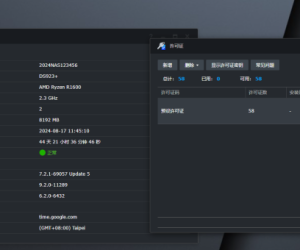 最新版Surveillance Station 9.2.0-11289支12162 人气#黑白群晖
最新版Surveillance Station 9.2.0-11289支12162 人气#黑白群晖 关于迎广ms04机箱散热问题94 人气#黑白群晖
关于迎广ms04机箱散热问题94 人气#黑白群晖